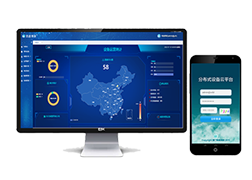今天给大家演示一下如何在本地搭建MQTT服务器以及如何使用物通博联工业智能网关自主开发云平台。
首先,在本地安装mosquitto,mosquitto是一款实现了消息推送协议MQTT V3.1的开源消息代理软件,在官网上就能下载。
安装完成后,按WINDOWS+R输入CMD打开命令行界面,输入mosquitto安装路径。
输入命令,启用broker
无提示消息表示broker成功启用。
下一步我们使用智能网关连接刚才搭建的MQTT服务器,
在浏览器中输入网关默认IP 192.168.2.1,默认登录密码是123456
登录网关配置界面,点击云服务。
在这个页面添加MQTT云服务,输入名称。
中心类型选择开放IOT平台。
中心地址输入MQTT服务器的地址。这次我们是在本地电脑搭建的,所以填写本地连接的IP端口号默认是1883。
勾选启用并添加。
点击修改,可以配置更多参数。
这里可以配置连接用户名以及连接密码。
点击高级设置,在这里,将云接入调试等级打到调试,以便后续在网关日志中查看网关发送接收的报文。点击MQTT主题,在这个页面可以修改网关的上下行主题,网关默认的上下行主题是这个,其中$gatewaySn指的是网关的序列号。然后我们点击保存应用,使配置生效。
在左侧菜单栏选择数采,点击网关日志 选择对应的云中心。
可以看到,网关成功连接上服务器了。还可以看到网关发布订阅到的报文。
接下来我们快速配置一下数采,以便稍后使用MQTT报文对PLC进行读写等操作。
现在采集到数值了,我们是用这个软件模拟设备的,采集的点位,对应模拟软件的这两个点位,改变模拟软件点位的值。可以看到网关采集到的值也随之变化,在这里也可以对设备进行写值操作。
接下来我们打开MQTTFX,这是一个MQTT客户端工具,通过订阅主题和下发指令来完成MQTT接入的整体测试
点击设置 在这里输入MQTT服务器地址 端口默认是1883 点击保存。
点击连接服务器。
这个页面用来订阅主题,这是网关默认的上下行主题。其中$gatewaySn代表网关的序列号。
点击网关主页
这里就是网关的序列号,把它复制一下
进入网关的上行主题
点击订阅
再订阅一下网关的下行主题
这些就是网关上报的报文
点击发布页面,这个页面用来向对应主题发布消息。
打开物通博联开放格式API接口文档。
这是读取设备数据用到的主题。
把请求报文复制一下。
粘贴。
devsn字段是设备序号。
点击数采配置
输入设备序号。
这是变量名
在这个地方可以找到变量名,把它复制过去粘贴
复制变量名
粘贴
点击发布
这条报文就是我们刚刚发布的读取报文
指令ID是85
这是网关收到请求报文后回复的报文
指令ID是86
这是写入设备数据用到的主题
把请求报文复制过去
粘贴
devsn字段是设备序号
输入设备序号
输入变量名
输入要写入的值
点击发布
可以看到模拟软件数值变化了,这样就实现了远程对设备变量的写入操作。远程写入的指令ID是87,网关收到后回复指令ID88的报文。
这里提示写入成功
API接口文档中还有其他报文,这里就不再一一演示了。
那么今天的视频就分享到这里了,感谢大家的观看。如有什么问题欢迎联系我们,再见。
电话L400-9600-775